6 bedste videostabiliserende apps tilgængelige til pc'er og mobil
I dag er det nemmere at tage videoer end nogensinde før på grund af den store udbredelse af smartphones og udviklingen af indlejrede linser. Det er dog stadig en udfordring at producere perfekte videoer til almindelige mennesker. Heldigvis kan postproduktion hjælpe dig med at få tingene til at passe. Med en kraftfuld videostabilisator, for eksempel behøver du ikke bekymre dig om den vaklende baggrund. Denne artikel vil identificere og poste en topliste, så du kan reducere rystelser fra videoer på en computer eller mobilenhed.

- GUIDELISTE
- Del 1: Top 3 Video Stabilizer Software
- Del 2: 3 bedste videostabiliserende apps
- Del 3: Sådan stabiliseres en video uden kvalitetstab
- Del 4: Ofte stillede spørgsmål om Video Stabilizer
Del 1: Top 3 Video Stabilizer Software
Top 1: ArkThinker Video Converter Ultimate
Den bedste videostabilisatorsoftware skal være nem at bruge, og den kan effektivt reducere rystelser. Derfor, ArkThinker Video Converter Ultimate vises øverst på vores liste. Den indlejrede AI-teknologi forenkler arbejdet. Desuden inkluderer det en masse videoredigeringsværktøjer.
- Reducer videorystelser med et enkelt klik.
- Forbedre videokvaliteten nemt.
- Se et eksempel på outputtet med den indbyggede medieafspiller.
- Tilbyd en bred vifte af bonusfunktioner.
- Understøtter næsten alle videoformater.
- Efter den gratis prøveperiode skal du købe en licens.
Top 2: iMovie til Mac
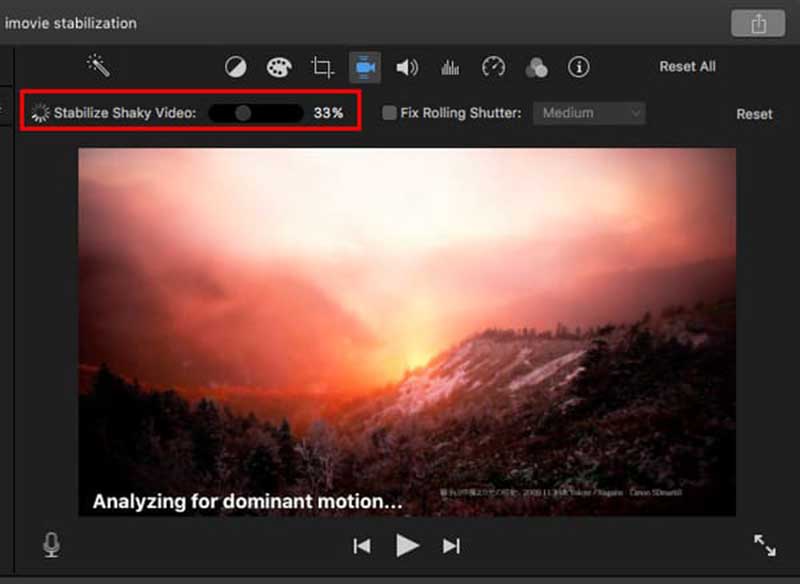
iMovie er den forudinstallerede gratis video editor på Mac og iMovie er tilgængelig for at stabilisere videoer. Med et andet ord behøver du ikke et ekstra program, når du skal reducere rystelser fra videoer på Mac, selvom det er lidt grundlæggende.
- Helt gratis at bruge.
- Stabiliser videoer uden at installere software.
- Reducer den rullende lukkerforvrængning på samme tid.
- Fungerer godt med andre apps på Mac.
- Det understøtter kun begrænsede input- og outputformater.
- Stabiliseringen er kun tilgængelig for en del af videoer.
Top 3: Virtual Dub og Deshaker
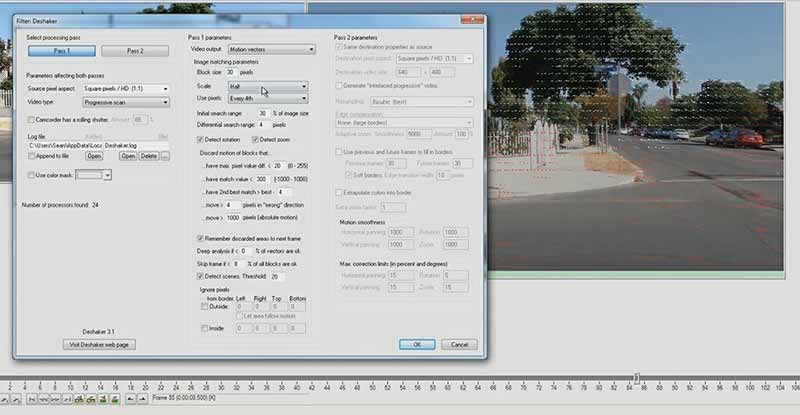
Virtual Dub er en open source videoredigerer til Windows, Mac og Linux. Selvom det ikke integrerer videostabiliseringsfunktionen, kan du få arbejdet gjort med plugins, såsom Deshaker. De arbejder sammen som den gratis videostabilisator.
- Gratis.
- Understøtter mange systemoperationer.
- Kompatibel med populære videoformater.
- Tilgængelig til 360-graders videoer.
- Det kan nogle gange gå ned af ukendte årsager.
- Du skal installere plugin'et.
Del 2: 3 bedste videostabiliserende apps
Top 1: Google Fotos
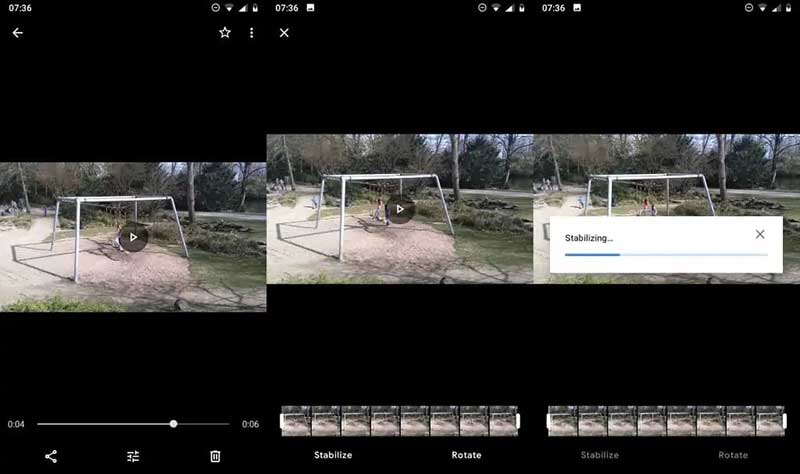
Pris: Gratis
Google Fotos er langt mere end en simpel måde at sikkerhedskopiere dine billeder på iPhones og Android-enheder. Den leveres også med et videostabilisatorværktøj. Når du har uploadet en video, kan du åbne den i fuld skærm og stabilisere optagelserne hurtigt. Hvis du har denne app på din skærm, er det den nemmeste måde at retouchere dine videoer på.
- Stabiliser videoer på iPhones og Android.
- Sikkerhedskopier videoer på mobile enheder.
- Gør videoafspilning glat.
- Integrer AI-teknologi.
- Du skal uploade videoer for stabilisering.
- Det tager et stykke tid at fuldføre.
Top 2: Stabcam
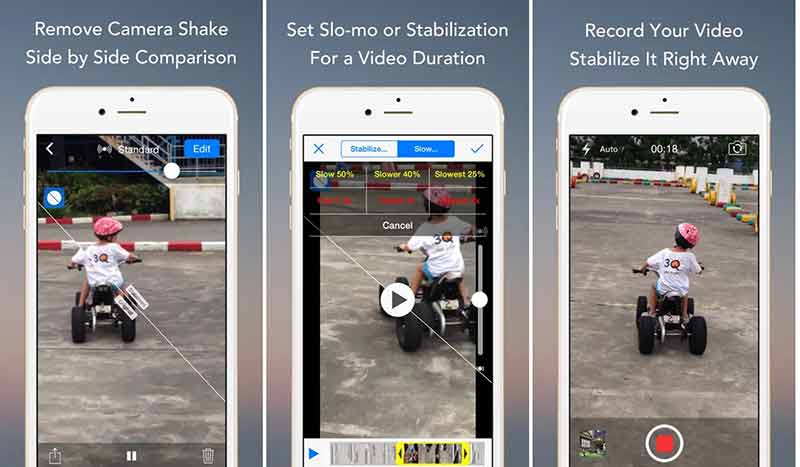
Pris: Gratis med køb i app
Stabcam er en af de bedste smartphone-videostabilisatorer, der er tilgængelige til iPhones og Android-telefoner. Det gør rystende videoer stabile på din smartenhed ved at fjerne kamerarystelser. Desuden lader den indbyggede kamerafunktion dig optage videoer i hele 60 fps og stabilisere dem direkte.
- Stabiliser videoer på smartphones.
- Juster stabiliseringsprofil og styrke.
- Del videoer på sociale medier.
- Medtag et kraftfuldt videobibliotek.
- Den kan ikke behandle lange videoer.
- Indlæringskurven er ikke venlig for begyndere.
Top 3: LumaFusion
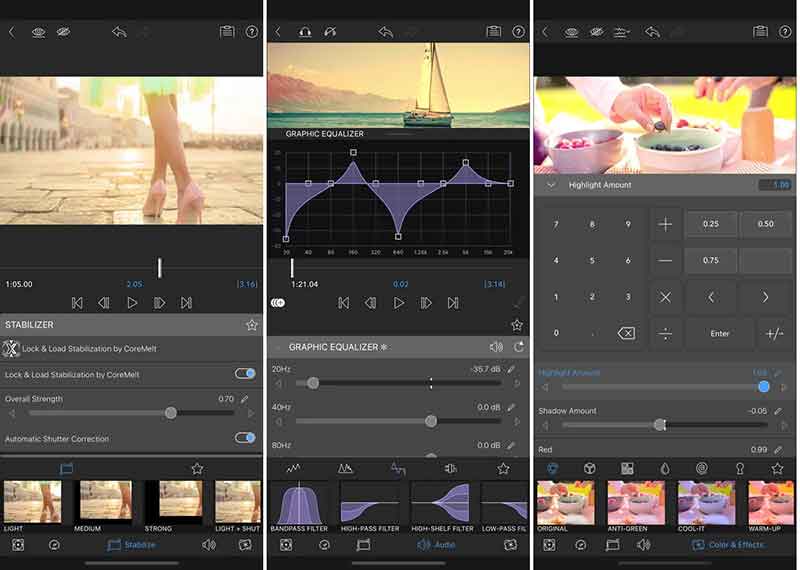
Pris: $29.99 med køb i app
LumaFusion er en alt-i-én videostabilisator-app til iPhones og Android-enheder. Den indbyggede videostabilisator-funktion gør det muligt at reducere kamerarystelser og korrigere lukkeren. Desuden kan brugere få flere funktioner til at retouchere videoer på deres mobile enhed uden ekstra hardware.
- Fjern rystelser fra videoer.
- Inkluder en masse videoeffekter og filtre.
- Kom med alle funktioner til videoredigering.
- Understøtter op til 6 video- og lydspor.
- Det er ikke gratis.
- Den er kun tilgængelig for de nyeste enheder.
Del 3: Sådan stabiliseres en video uden kvalitetstab
Med de bedste videostabilisatorer er det muligt at reducere rystelsen af dine videoer på en digital enhed. Det er dog ikke praktisk at retouchere videoer på smartphones. Vi foreslår, at du prøver det på en computer ved hjælp af ArkThinker Video Converter Ultimate. Her er trinene til at få arbejdet gjort.
Tilføj en rystende video
Start den bedste videostabilisatorsoftware, når du har installeret den på din computer. Den tilbyder en version til Windows 11/10/8/7 og den anden til Mac OS X. Gå til Værktøjskasse fanen fra toppen af hjemmegrænsefladen, rul ned og vælg Video Enhancer værktøj. Åbn derefter et filudforsker-vindue, find den rystende video, og træk og slip den til grænsefladen.

Stabiliser videoen
Når videoen er indlæst, vil du blive præsenteret for videostabilisatorgrænsefladen. Der er fire muligheder for at hjælpe dig med at reducere rystelser, opskalere opløsning, korrekt farve og fjerne støj. Her markerer vi afkrydsningsfeltet ud for Reducer videorystning.

Tip: Hvis din video indeholder andre problemer, skal du kontrollere de tilsvarende muligheder.
Eksporter videoen
Klik på Forhåndsvisning knappen nederst til højre, og du vil se resultatet med den indbyggede medieafspiller. Hvis du er tilfreds, skal du gå tilbage til Video Enhancer-grænsefladen og finde det nederste område. Træk ned Format mulighed og vælg et korrekt outputformat, eller vælg Auto for at beholde det originale format. Indstil videokvaliteten i Løsning menu. Klik på Folder ikonet nederst og vælg en bestemt mappe for at gemme outputtet. Til sidst skal du klikke på Forbedre knappen for at eksportere den stabiliserede video til din harddisk.
Del 4: Ofte stillede spørgsmål om Video Stabilizer
Kan VLC stabilisere videoer?
Nej, VLC kan ikke stabilisere videoer. Som en gratis medieafspiller kommer VLC med en masse nyttige funktioner, som f.eks roterende videoer, konvertering af videoformater og download af onlinevideoer. Den indeholder dog ingen funktion til videostabilisering. Du skal bruge videoredigeringssoftware for at få arbejdet gjort.
Er det nødvendigt at få en videostabilisator-app på iPhones?
Generelt har de nyeste iPhones ikke brug for en videostabilisator-app. Siden iPhone 13 har Apple introduceret videostabiliseringsfunktionen i den indbyggede Kamera-app. Det betyder, at din iPhone automatisk stabiliserer optagelserne, når du optager videoer.
Hvordan stopper jeg rystende videoer?
For at slippe af med rystende videoer kan du gøre mange ting. Før du optager videoer, kan du sætte dit digitalkamera eller din smartphone på et stativ. Efter at have taget en rystende video, kan du retouchere den med en videostabilisatorapplikation på din computer eller mobilenhed.
Konklusion
Nu bør du i det mindste lære top 6 videostabilisatorapplikationer til Windows, Mac, iPhone og Android-enheder. Nogle af dem er gratis at bruge, såsom Virtual Dub og Deshaker. Andre kræver en form for betaling. Du kan vælge et passende værktøj i henhold til vores anmeldelse og dit behov. ArkThinker Video Converter Ultimate er den anbefalede løsning til at slippe af med videorystelser på en computer. Hvis du har andre problemer om dette emne, er du velkommen til at kontakte os ved at efterlade en besked under dette indlæg.
Hvad synes du om dette indlæg? Klik for at bedømme dette opslag.
Fremragende
Bedømmelse: 4.9 / 5 (baseret på 241 stemmer)
Find flere løsninger
Sådan ændrer du størrelsen på en video til Instagram Story, Feed og IGTV Top 8 Video Speed Controller-applikationer på desktops og online Bemærkelsesværdige måder at lave timelapse-videoer på pc'er og mobil 5 Bedste Video Enhancer-apps til computer og mobiltelefoner Top 6 måder at opskalere en video med AI-teknologi for begyndere Sådan forbedres zoom-videokvaliteten under og efter konferencenRelative artikler
- Rediger video
- Sådan forbedres zoom-videokvaliteten under og efter konferencen
- Bemærkelsesværdige måder at konvertere mellem 1080p og 4K uden kvalitetstab
- Sådan sænkes videoopløsningen for at fremskynde upload
- Top 6 måder at opskalere en video med AI-teknologi for begyndere
- Hvad er 4K-opløsning, og hvordan opskaleres til en 4K-video?
- Fjern emojis fra videoer på pc, Mac, iPhone og Android
- 5 Bedste Video Enhancer-apps til computer og mobiltelefoner
- Sådan fjerner du logo fra video på computer, iOS og Android
- Få 5 bedste videovandmærkefjernere til at slette videovandmærke
- 3 Shutterstock vandmærkefjernere for at slippe af med vandmærker



